Въпреки че името на процеса WindowServer може да ни накара да помислим за Windows Server или нещо свързано с операционната система Windows, този процес е основен елемент на операционната система macOS. В този урок ще видите подробности за ролята на този процес и защо WindowServer използва толкова много ресурси от CPU и RAM.
От macOS 10.10 Yosemite нататък Apple въведе процеса WindowServer като независим процес за първи път. Преди Yosemite този процес беше част от ядрото. Отделянето на WindowServer от ядрото беше направено с цел подобряване на производителността и стабилността на операционната система. С macOS Ventura Apple реши да въведе отново този процес като част от ядрото, но със значителни подобрения, предоставяйки допълнителна сигурност, стабилност и по-ефективно използване на ресурси. Следователно за потребителите с macOS Ventura процесът WindowSever не е видим в инструмента Activity Monitor.
Върнете се към настоящето, процесът WindowServer използва много ресурси от CPU и RAM на операционната система macOS Sonoma, тъй като беше представен отново като самостоятелен процес. Освен високата употреба на CPU и RAM, много потребители се оплакват, че WindowServer причинява системни грешки. “WindowServer quit unexpectedly".

Какво представлява и защо WindowServer използва толкова много ресурси от CPU и RAM?
Процесът WindowServer е основна компонента на системата macOS, отговорна за управлението на прозорците и другите графични елементи на екрана. Практически казано, WindowServer е отговорен за управлението на графичния потребителски интерфейс (GUI) и визуализацията на елементите на екрана, от отворени прозорци (Finder) до различни визуални ефекти.
За съжаление, в много случаи процесът WindowServer използва много ресурси от CPU и RAM, което води до намаляване на производителността на цялата система или до грешки при изпълнение.
Повечето време процесът WindowServer използва много ресурси от CPU и RAM, защото постоянно обработва и актуализира графичните елементи на екрана. Всички папки и файлове на работния плот, ефектите на прозрачност в Dock и Menu Bar се управляват от WindowServer.
Всеки път, когато отворите приложение, създадете нов прозорец или промените изгледа на екрана, WindowServer трябва да актуализира информацията, която се извежда на екрана. Това изисква значителна обработваща мощност и памет както на Mac компютрите с Intel архитектура, така и на тези с Apple Silicon (iMac или MacBook с чип M1, M2 или M3).

Когато WindowServer използва много ресурси от CPU и RAM, трябва да вземете предвид потенциални фактори, като например: голямото количество отворени прозорци (Finder), сложността на отворените прозорци, визуалните и прозрачни ефекти, използването на множество външни монитори или външни графични карти (eGPU).
Предоставяме някои съвети, чрез които можете да намалите употребата на CPU и RAM от процеса WindowServer.
1. Намалете броя на отворените прозорци.
Колкото повече прозорци имате отворени, толкова по-добре WindowServer те трябва да вършат повече работа, за да ги актуализират. Особено ако тези прозорци (Finder) също съдържат много графики, които се визуализират предварително. Прозорци, които съдържат много графики, като изображения, видеоклипове или 3D графики, могат да консумират повече ресурси от единични прозорци.
2. Изключете външните монитори.
Ако използвате няколко външни монитора, временно изключването им може да помогне за намаляване на увеличеното използване на ресурси с WindowServer.
3. Деактивирайте ефектите на визуална прозрачност и други графични ефекти.
Визуалните ефекти като анимации и прозрачност също могат да увеличат потреблението на ресурси от процеса WindowServer.
4. Изключете външния GPU.
Свързване на външен графичен процесор към a Mac може да повлияе на потреблението на ресурси WindowServer, особено когато eGPU се използва за графично интензивни приложения.
5. Ресурсно интензивни графични приложения.
Ако използвате приложение, което изисква много графични ресурси, като например игра или видео редактор, опитайте да намалите настройките за качество на графиката.
6. Поддържайте операционната си система актуална macOS и приложения.
Уверете се, че операционната система macOS и приложенията се актуализират до най-новите версии. Apple пуска актуализации за коригиране на проблеми с производителността и грешки, така че стартирането на най-новата версия може да реши проблема.
Свързани:
- Какво е NSURLSessionD и защо използва много ресурси на процесора и мрежа на Mac?
- Какво е и защо процесът mdwrite използва 100% CPU?
В заключение, WindowServer представлява основна част от операционната система macOS, отговаряща за управлението на графичния потребителски интерфейс (GUI) и рисуването и визуализацията на елементите на екрана, като прозорци и визуални ефекти. WindowServer играе важна роля в осигуряването на плавен потребителски опит на macOS. Въпреки това WindowServer използва много ресурси от CPU и RAM, тъй като постоянно обработва и актуализира графичните елементи на екрана, включително управлението на прозорците, анимациите и други графични ефекти.
За ограничаване на прекомерната употреба на ресурси от процеса WindowServer можете да предприемете някои мерки. Препоръчително е да следите активността на системата с помощта на Activity Monitor и да идентифицирате процесите или приложенията, които най-много допринасят за употребата на ресурси.
Освен това промяната на графичните настройки на графично изискващите приложения, временното изключване на външни монитори и уверяването, че всички приложения са актуализирани, могат да допринесат за намаляване на натоварването на WindowServer.

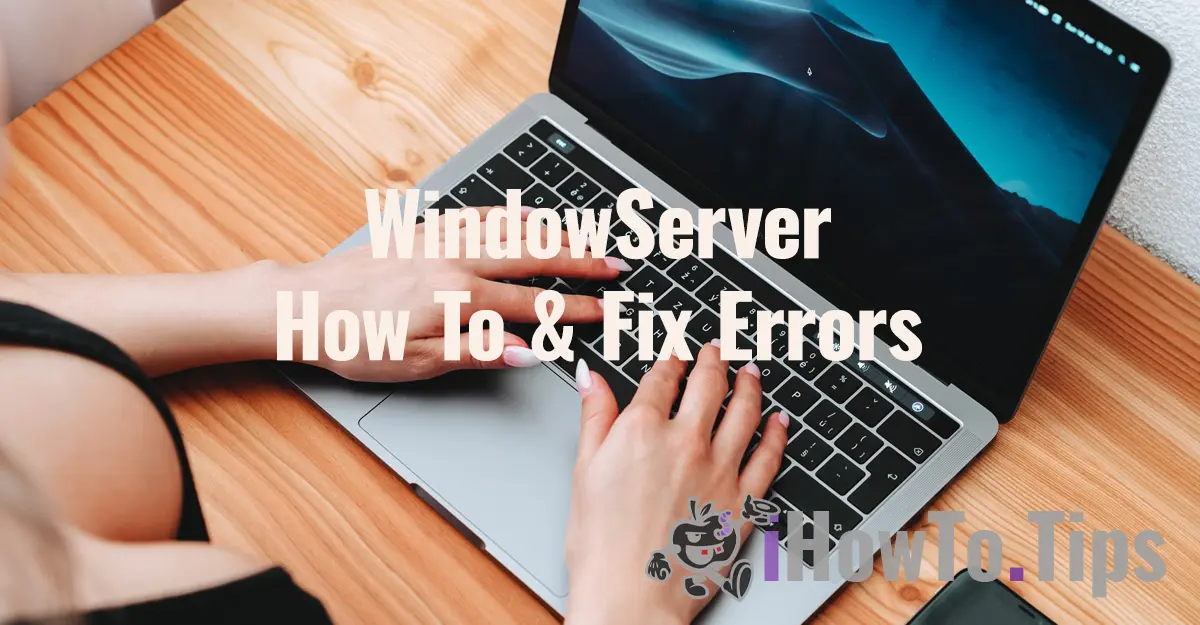










Това не работи, опитах всичко. В момента се подготвяте за нулиране на операционната система, за да видите дали производителността може да бъде възстановена.
Датата липсва. Това е грешка за начинаещи. Винаги трябва да правите датата удебелена и ясно видима, за да можете веднага да прецените уместността на дадена статия, преди да я прочетете.
Освен това благодаря за обясненията.
Прав си. Това е много добра идея и ще я взема предвид при следващата актуализация на проекта. Благодаря!